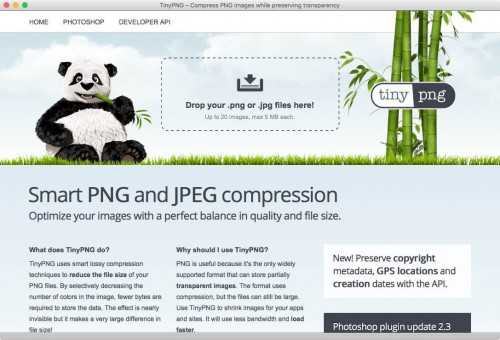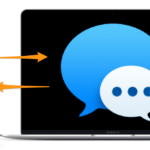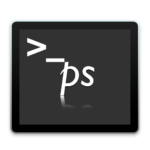Web上のサービスをアプリに変換して使いやすくする「Fluid」がとても便利なので紹介します。
よく使用するWebサービスを毎回ブラウザからアクセスしなくてもアプリに変換してDock等からワンクリックで起動できる使い勝手の良いアプリです。
公式サイトからダウンロードします。
画像圧縮サイト「TinyPNG」をアプリ化してみます。
このサイトも人によっては使用頻度が高いと思うので、アプリで使用できると便利です。
使用方法
非常に簡単なので改めて使い方というほどでもないかもしれませんが説明させていただきます。
Fluidを起動して該当サイトのURLとNameを入力します。名前は自分の覚えやすいものであれば何でも大丈夫です。
後はアプリの保存先とアイコンを設定しCreateをクリックして終了です。
とても簡単にアプリ化が可能ですね。
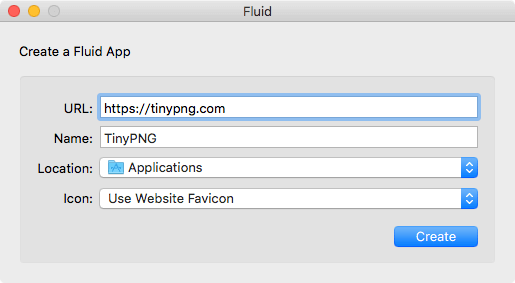
Dockに追加すればTinyPNGへのアクセスがグッと楽になります。
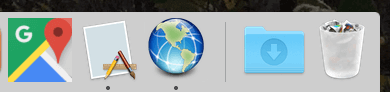
通常だと該当サイトのファビコンを使用するのですがTinyPNGの場合は使用できなかったようでアイコンがない状態です。
これではわかりずらいのでアイコンを変更しました。
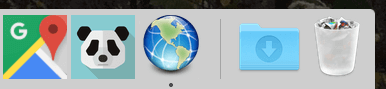
わかりやすいですね。
アイコンの変更方法はMacのアイコンを変更する3つの方法を御確認ください。
起動するとこんな感じです。
通常と同じ感覚で使用できます。
設定変更
アプリ起動後左上のメニューから「Preferences...」を選択すると色々と設定を変更できます。
TinyPNGの場合だとファイルの保存先を変更したいので「General Preferences」の「Save downloaded files to」を変更すると保存先の変更も可能です。
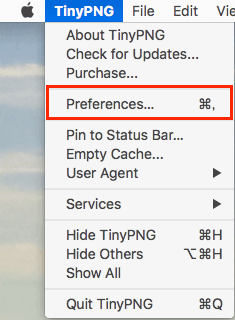
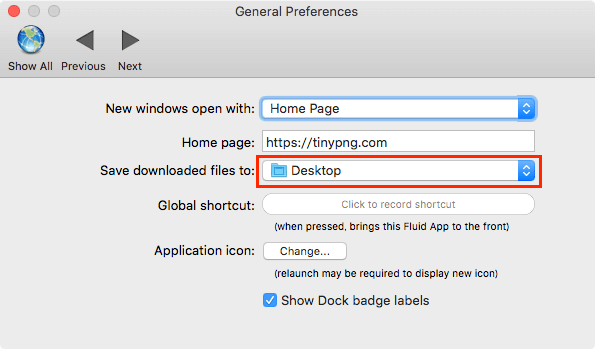
他にも色々と設定変更できますので好みに合わせて変更すると良いかと思います。
例えばGoogleマップ等もアプリ化されていないのでFluidは有効な手段ですね。
Googleマップの設定
GoogleマップをFluidで起動しログインするとWebサービスが立ち上がってしまいFluidで使用できません。
そういう時は設定を変更すればFluidで使用できるようになります。
方法はGoogleマップ起動後左上のメニューからPreference>Whitelistに「*accounts.google.com/ServiceLoginAuth*」を追加します。
これでアプリとしてGoogleマップにログインして使用できます。
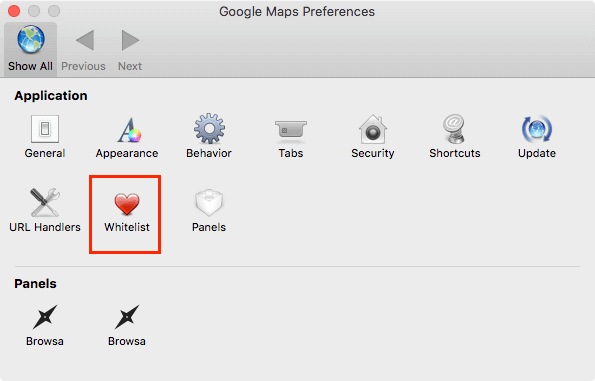
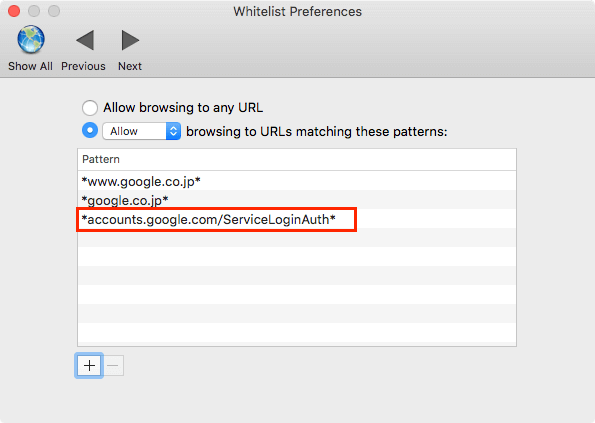
使用したいWebサービスによって色々カスタマイズするとよりユーザビリティが上がるので試してみてください。
以上がWebサービスをアプリと使用できる「Fluid」の紹介になります。